AvePoint Japan サポートチームの劉 (りゅう) です。
本日は、監査プルーニングとジョブプルーニングの機能についてご紹介させていただきます。
まず、監査プルーニングとジョブプルーニングのそれぞれの目的はすでにご存じかと思いますが、以下となります。
・監査プルーニングは、データベースに格納している監査データを削除し、データベースの空き領域を増やす。
・ジョブプルーニングは、インストールディレクトリーとデータベースに格納しているジョブレポートの関連情報を削除し、ファイルシステムの空き領域を増やす。
続きまして、DocAve v6 でのそれぞれのプルーニングスケジュールの設定手順をご紹介致します。
◎監査プルーニング
監査プルーニングを実行することにより、指定した条件に従い、DocAve 監査データベースから監査データを削除又はエクスポート先に移動することにより、データベースの空き領域を増やすことが可能です。
<監査プルーニングの設定方法>
1. 「レポートポイント」 > 「設定」 > 「監査プルーニング」 を開きます。
2. 「範囲」 からツリーを展開し、プルーニング対象のノードを選択して、画面上部のメニューバーにある 「新規」 をクリックします。
3. 「プルーニングプロファイル」 にて、表示されたプロファイルの作成画面で 「プロファイル名」 に入力し、プルーニングプロファイルの時間範囲を設定します。
4. 「上記の監査データの処理方法」 で 「データを削除する」 又は 「データを移動する」 を選択し、 「エクスポート先」 を設定します。
5. 「データ選択の詳細設定」 を設定してから、 「OK」 をクリックし保存します。
【監査プルーニング設定画面】

【注意事項】
データベースファイルのサイズは自動的には圧縮されないため、ディスク領域を解放するためには、SQL Server Management Studio で、データベースの圧縮が必要です。
また、監査プルーニングを実行すると該当のデータが削除されるため、レポートに表示されなくなりますので、ご注意ください。
監査プルーニングの機能を利用してデータを移動した後に、監査データが DocAve の監査データベースから削除されますが、移動された監査ログをリストアすることが可能です。
< リストア手順 >
1. 「レポートポイント」 > 「設定」 > 「監査プルーニング」 を開き、「プロファイルマネージャー」 をクリックします。
2. 対象プロファイルを選択し、「ジョブの表示」 をクリックします。
3. 対象ジョブを選択し、「リストア」 をクリックします。
◎ジョブプルーニング
ジョブプルーニングを実行することにより、ジョブ実行時に生成されるジョブレポートファイルおよびジョブ関連情報を削除することが可能です。
こちらは主にデータベースではなく、ファイルシステム側の領域が解放されます。
<ジョブプルーニングの設定方法>
1. 「コントロールパネル」 > 「ジョブプルーニング」 を開きます。
2. 「ルール」 タブにて、ジョブ情報を削除する予定のモジュールを選択し、画面上部のメニューバーにある 「構成」 をクリックします。
3. 選択された対象モジュールに対して、プルーニングルールを設定し保存します。
お客様の運用に応じて、保持するジョブの期間を設定します。
4. 「スケジュールと通知」 タブにて、プルーニングジョブを実行するスケジュールを設定します。
5. スケジュールを追加後、保存します。
【ジョブプルーニングのルール構成設定画面】
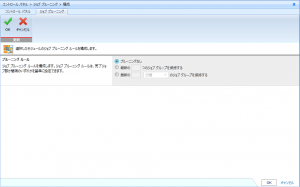
【ジョブプルーニングのスケジュール設定画面】
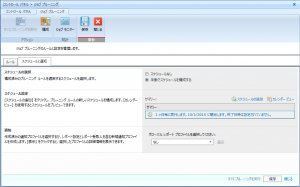
【注意事項】
ジョブプルーニングで [レポートポイント] のチェックを入れた場合、監査プルーニングのジョブも対象となります。
ジョブプルーニングにより監査プルーニングのジョブが削除された場合、監査プルーニングした監査データはリストアできなくなりますので、ご注意ください。
以上、お客様の運用に役立ちましたら幸いです。


